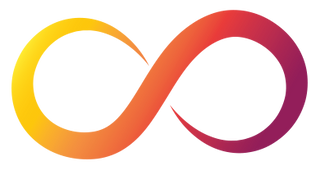Guía de instalación
Estos son los 4 pasos rápidos para poner en funcionamiento nuestros paneles Infinite Color, Harmony o Black and White para cualquier versión de
¡Adobe Photoshop en Creative Cloud!
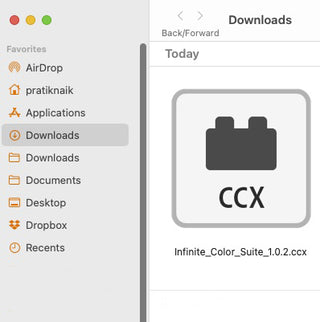
1. Descargar
Una vez que haya descargado el complemento, ubíquelo en su computadora.
El nombre del archivo es Infinite_Color_Suite.CCX
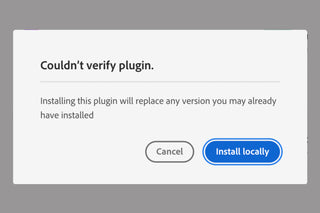
2. Haga doble clic
Haga doble clic en él mientras Adobe Creative Cloud esté abierto.
Le preguntará cómo instalarlo. Haga clic en “ Instalar localmente”.
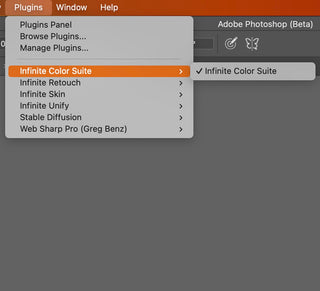
3. Localizar
Reinicie Photoshop. Busque el menú “ Complementos ” en la línea superior.
Encuentre " Infinite Color Suite "
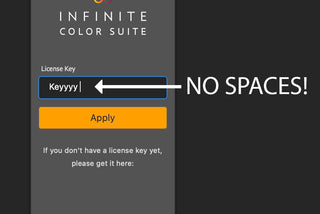
4. Activar
Te pedirá la clave de licencia . Esta se encuentra en el correo electrónico que recibiste al realizar la compra.
Nota: Antes de presionar Enter, asegúrese de que no haya ningún espacio en blanco antes o después de la tecla cuando la pegue.
¿Te quedaste atascado en algún lugar?
Mire a continuación para ver los problemas y respuestas más comunes.
¿Aún necesitas más ayuda?
Envíenos un correo electrónico a support@infinite-tools.com y espere entre 1 y 2 días hábiles para recibir una respuesta.